打印机上不了纸怎么回事
打印机是我们日常生活中常用的办公设备之一,但有时候会遇到一些问题,比如打印机上不了纸或者吸纸卡纸的情况,当打印机出现这些问题时,很多人会感到困惑和无奈。面对这些情况,我们可以通过一些简单的方法来解决。下面就让我们来了解一下,当打印机上不了纸或者吸纸卡纸时,应该如何处理。
具体步骤:
1.检查纸张有无放好:
发现打印机不进纸,首先要检查纸张有无放好。纸张放置要求:横平竖直,纸上没有订书钉。

2.删除打印错误信息:
发现打印机不进纸时,检查一下电源指示灯。如果呈红色,说明打印有错误。按照以下方法解决:

3.在电脑上点击【开始】键。
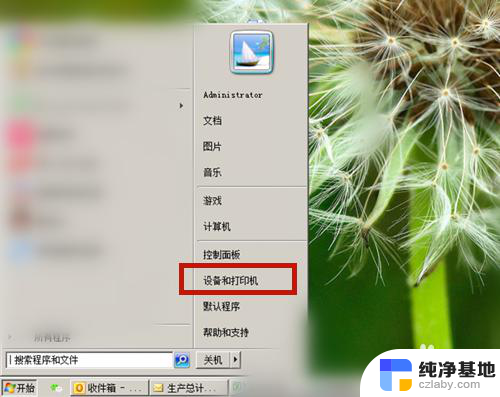
4.鼠标双击相应的打印机。
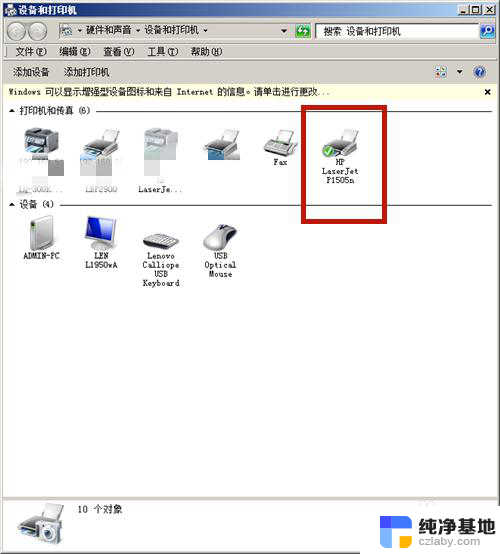
5.查看打印队列,发现打印错误信息,鼠标右击一下。
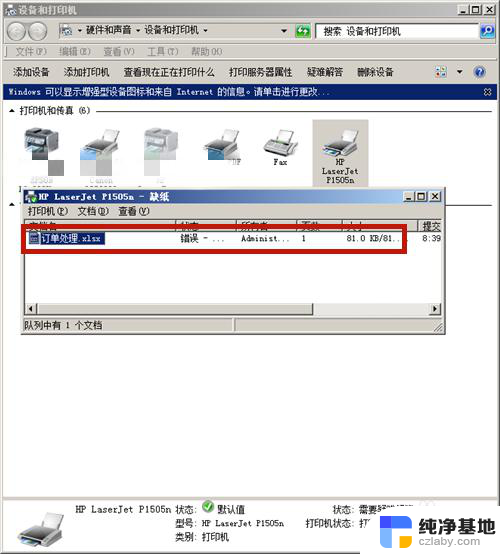
6.系统弹出【打印机】,选择【是】。再重新打印,正常情况下,打印机就能打印了!
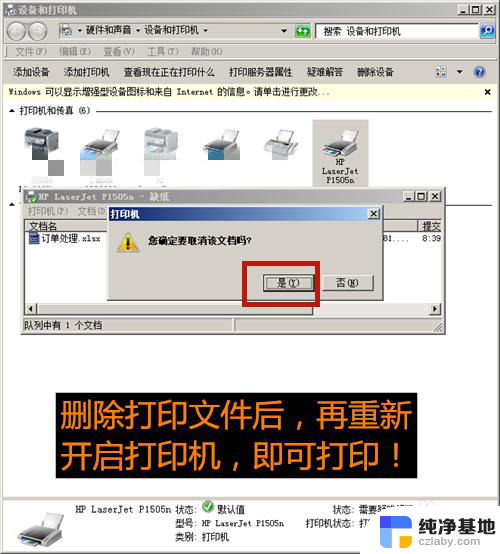
7.如果打印机仍然不能进纸,则重启打印机。关闭打印机的电源键,直至面板显示变成绿色。

8.针式打印机不进纸:
若是针式打印机,则检查一下如下图的压条。将之处于0-6内,这样就能进纸了。

9.方法和总结:
1、检查纸张有无放好:
2、删除打印错误信息:
A)点击【开始】键。
B)鼠标双击相应的打印机。
C)查看打印队列,发现打印错误信息。
D)删除有错误的打印文件。
3、如果打印机仍然不能进纸,则重启打印机。关闭打印机的电源键,等面板显示绿色时,就可打印。
4、针式打印机不进纸:检查一下打印压条,将之处于0-6内。

以上是关于打印机无法正常进纸的解决方法,如果还有不清楚的用户,可以参考以上步骤进行操作,希望对大家有所帮助。
- 上一篇: 错误代码0x80072ee2怎么处理
- 下一篇: wps如何将一份文件分成两部分同时进行对比
打印机上不了纸怎么回事相关教程
-
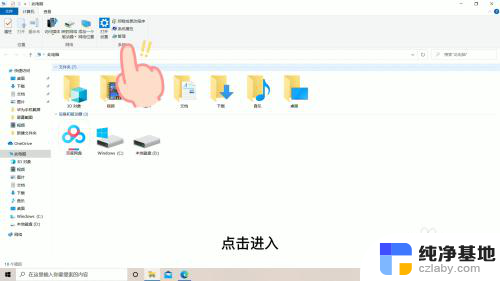 键盘上打不了字怎么回事
键盘上打不了字怎么回事2024-01-15
-
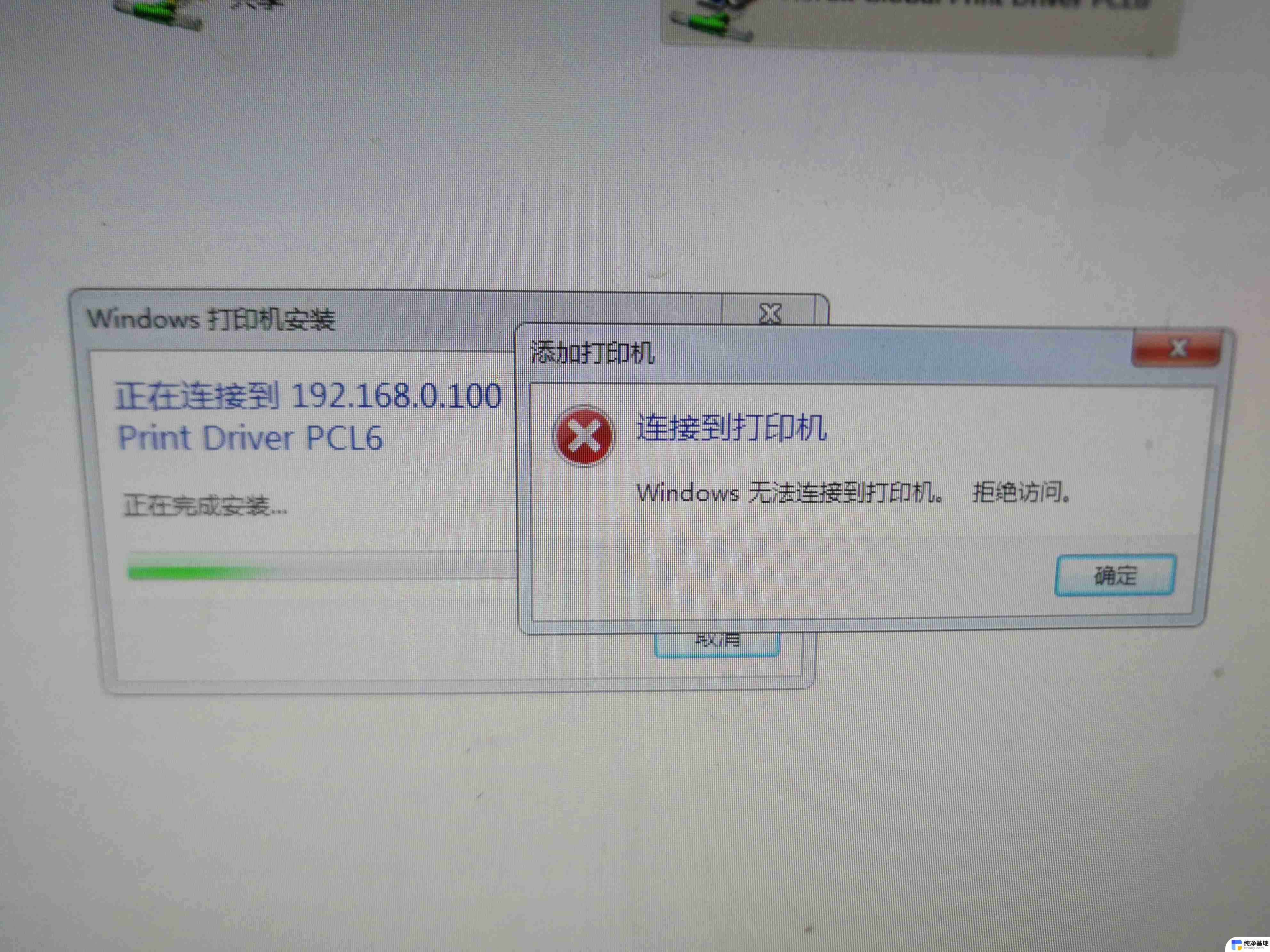 搜不到网络打印机怎么回事
搜不到网络打印机怎么回事2024-08-13
-
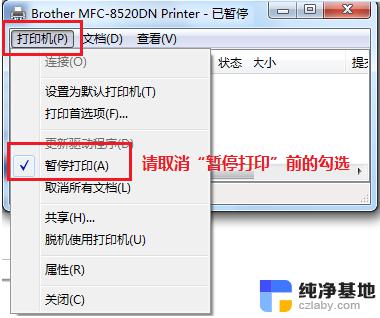 打印机打印时没反应怎么回事
打印机打印时没反应怎么回事2024-05-07
-
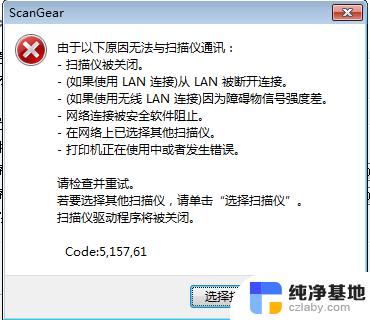 佳能打印机不能扫描了怎么回事
佳能打印机不能扫描了怎么回事2024-02-13
电脑教程推荐